告别复杂的图片和视频剪辑,用逐行模式批量制作图片画中画特效的视频编辑教程,图片视频剪辑从未如此简单
大家好!欢迎来到媒体梦工厂的教程频道!今天教大家用『画中画』功能,批量将图片或者视频按逐行模式制作画中画,彻底解决多素材剪辑的难题!无论是制作电子相册、产品展示还是创意短片,只需3步操作,就能让图片自动排列组合,效率提升10倍!现在跟着我一起解锁这个隐藏技巧吧!
1.运行媒体梦工厂软件,在软件主界面中找到并选择“画中画”板块,进入该板块的操作界面。
2.点击“添加底画”选项,在弹出的文件选择框中,选择你想要作为底画的JPG图片文件。你可以一次性导入多张图片,确保每张图片在底画列表中一行一个排序,以便后续批量处理。具体操作上,如果软件支持,可使用“添加底画文件夹”选项一键导入多张图片。
3.接着,点击“添加中画”选项,同样在弹出的文件选择框中,选择你想要作为中画的JPG图片素材。这些图片将叠加在底画图片上,同样确保每张图片在中画列表中一行一个排序。中画图片可以和底画图片相同,也可以不同,根据实际需求选择。
4.在软件界面的相关选项中,找到合成模式设置项,将其设置为“逐行”模式。这样软件在合成画中画效果时,会按照逐行的方式将中画图片添加到对应的底画图片上。
5.在软件界面中,找到设置中画位置的选项。根据你的需求,选择中画在底画上的具体位置,如正中间、左边、右边、左上角或右下角等。
6.找到设置中画尺寸的选项,通常可以选择百分比缩放或具体像素值。为了保持图片比例不变,建议选择百分比缩放,如“中画*70%”,这样中画会按比例缩小,避免变形。
7.确认所有设置无误后,点击软件界面上的“开始合成”按钮。软件将开始按照逐行模式批量处理你的画中画效果,底部状态栏会显示当前合成进度。
8.合成完成后,打开指定的文件夹,查看所有制作完成的画中画效果图片。你可以双击图片文件,使用图片查看器查看画中画效果,确认每成功生成了画中画图片,且两张图片按照设定位置和尺寸组合。也可以打开原图片进行对比,结果一目了然。